Find & Track: Keyword Table
Используйте функции таблицы ключевых слов для удобной работы с ключевыми словами.
|
В этой статье: |
Общая информация
Таблица ключевых слов позволяет отслеживать эффективность выбранных вами поисковых запросов, упорядочивать и классифицировать их по собственным критериям, а также принимать обоснованные ASO-решения на основе конкретных данных.
Кроме того, этот инструмент поможет оценить результаты вашей ASO-стратегии.
Ознакомьтесь с этим руководством по добавлению ключевых слов, чтобы узнать о различных способах добавления поисковых запросов в таблицу ключевых слов.
Данные по ключевым словам
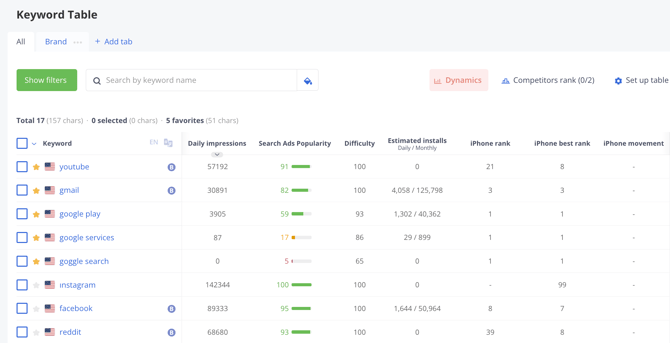
В таблице отображаются все добавленные вами ключевые слова с полезными данными:
- Daily Impressions - примерное количество поисков по ключевому слову в день.
- Search Ads Popularity (только для App Store) - популярность ключевого слова, основанная на поисковых запросах в App Store.
- Difficulty - индекс, показывающий сложность продвижения приложений по заданному ключевому слову.
- Estimated Installs - приблизительное количество ежедневных/ежемесячных установок приложения по определенному ключевому слову.
- Rank - позиция приложения в результатах поиска в магазине приложений.
- Best Rank - самая высокая позиция приложения в результатах поиска в магазине приложений (исходя из всех имеющихся в нашей базе данных).
- Movement - изменение позиции по ключевому слову по сравнению с его позицией за предыдущий день.
- Total apps - общее количество приложений, отображаемых в результатах поиска по определенному ключевому слову.
- In name - показывает, включает ли название приложения ключевое слово, полностью или частично.
- In subtitle / In short description - показывает, включает ли подзаголовок или краткое описание приложения (зависит от магазина приложений) ключевое слово, полностью или частично.
- Added on - дата добавления ключевого слова в таблицу.
- Rank History - визуальное представление, показывающее изменения в позиции за последние несколько дней.
Подробнее о показателях данных в Asodesk и о том, как они рассчитываются, вы можете узнать здесь.
Поисковые подсказки
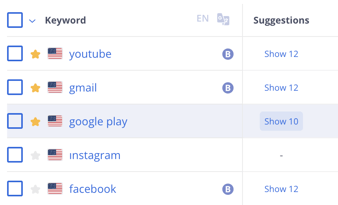
Рядом с каждым ключевым словом в таблице вы найдете колонку с рекомендациями. Нажав кнопку «Show Suggestions», вы можете просмотреть все поисковые подсказки магазинов приложений, относящиеся к данному ключевому слову.
Здесь вы можете добавить новые ключевые слова, нажав на кнопку «+», или удалить уже добавленные ключевые слова, нажав на кнопку «x»:
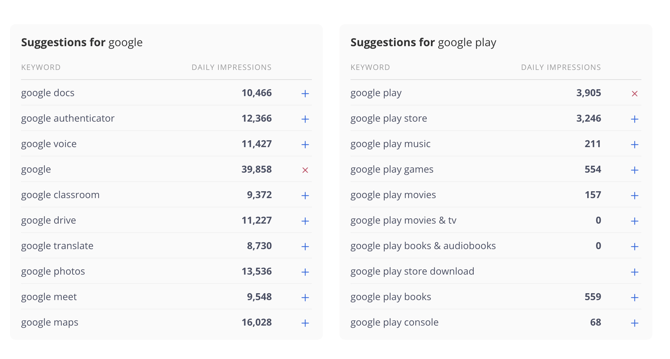
Избранные ключевые слова
Добавляя ключевые слова в избранное, вы можете выделять и отслеживать наиболее важные запросы для продвижения вашего приложения. Эта функция позволяет быстро находить нужные ключевые слова и проверять их статус в любое время.
Чтобы отметить ключевое слово как избранное, просто нажмите на значок звезды рядом с ним в таблице. После этого оно будет отображаться в верхней части списка, что облегчит доступ к приоритетным запросам без необходимости прокручивать всю таблицу.

Вкладки
Таблица ключевых слов позволяет упорядочить ключевые слова по различным вкладкам, что облегчает их сортировку по соответствующим критериям.
Чтобы создать новую вкладку, просто нажмите на кнопку «Add tab». Затем выберите ключевые слова, которые нужно переместить, нажмите Actions with ... selected → Add selected to tab и выберите конкретную вкладку, в которую вы хотите их переместить.


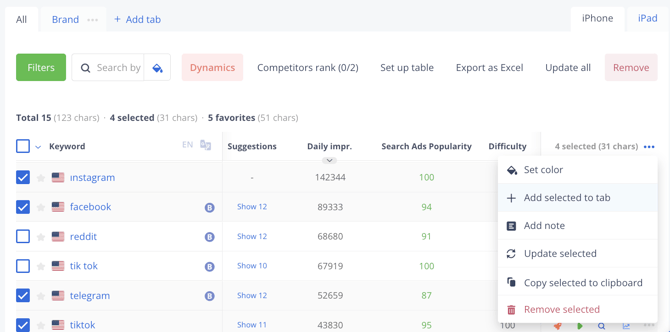
Заметки и цвета
Цветовое выделение ключевых слов добавляет визуальную структуру, позволяя быстро сортировать их по важности, актуальности или показателям эффективности. Например, вы можете использовать один цвет для самых популярных запросов, а другой — для ключевых слов с низким трафиком.
Кроме того, к каждому ключевому слову можно добавлять заметки, чтобы зафиксировать важные детали или оставить напоминание. В заметках удобно указывать информацию о стратегиях конкурентов, результатах анализа или необходимых корректировках в рамках вашей ASO-стратегии.
Чтобы добавить заметку или выделить ключевое слово цветом, нажмите на три точки справа рядом с ключевым словом → Add note / Set color.

Вы также можете добавить заметку или цвет сразу к нескольким ключевым словам. Поставьте галочки, затем нажмите Actions with ... selected → Set color / Add note.
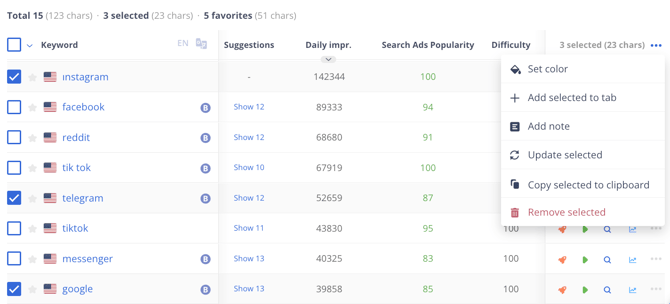
Фильтры
Управление большим количеством ключевых слов становится проще благодаря использованию фильтров, позволяющих быстро находить конкретные ключевые слова.

Настройте фильтры по своему усмотрению, затем нажмите кнопку «Apply filter», чтобы увидеть ключевые слова, соответствующие вашим критериям. Таблица обновится и будет показывать только отфильтрованные ключевые слова, а также общее количество отображаемых ключевых слов.
Чтобы сбросить фильтр, просто нажмите на значок «x», расположенный рядом с ним.
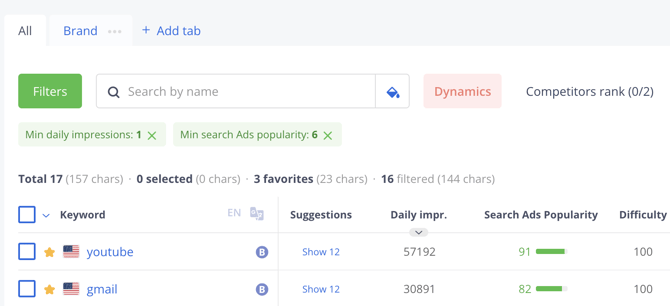
Позиции конкурентов
Вы можете легко проанализировать позиции ваших конкурентов по добавленным вами ключевым словам с помощью таблицы ключевых слов.
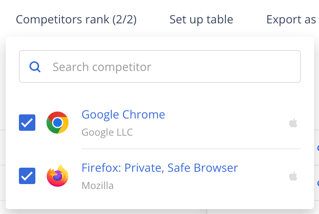
Просто нажмите на «Competitors rank» и выберите конкурентов, которых вы хотите проанализировать. В результате появится новый столбец с их текущими позициями рядом с вашими.

Нажмите сюда, чтобы узнать больше о том, как добавить конкурентов для вашего приложения.
Настройка таблицы
Настроить таблицу ключевых слов в соответствии с вашими предпочтениями очень просто. У вас есть возможность скрыть ненужные столбцы или расположить их в любом удобном для вас порядке. Нажмите на кнопку «Set up table», чтобы внести эти изменения.

Часто задаваемые вопросы
Можно ли быстро выбрать много ключевых слов?
Да, вы можете применять групповые действия, такие как цветовое выделение, добавление заметок, перемещение ключевых слов между вкладками, их обновление или удаление для эффективной организации и оптимизации.
Чтобы выбрать сразу несколько ключевых слов, просто выделите галочкой первое ключевое слово, затем, удерживая клавишу Shift, выделите галочкой последнее ключевое слово. Таким образом, отметятся все ключевые слова между ними.
Как часто обновляются данные по ключевым словам?
Daily Impressions и Estimated Installs обновляются каждые 12 часов. Rank обновляется не реже, чем раз в 24 часа.

Время последнего обновления можно узнать, наведя курсор на значок часов рядом с каждым ключевым словом.
Как долго будут рассчитываться данные после добавления ключевых слов?
Обычно после добавления ключевых слов в таблицу ключевых слов данные загружаются в течение 30 минут. Однако скорость загрузки данных по ключевым словам зависит от количества одновременно добавляемых ключевых слов - если вы добавляете более 100 запросов, загрузка займет больше времени, чем обычно.
Существует также зависимость от локали: основные локали (США и крупные страны Европы) загружаются быстрее, чем дополнительные.
Наличие ключевого слова в нашей базе данных также может оказать влияние - если один из наших пользователей ранее добавил его, оно будет загружаться быстрее, чем запрос, который никто не отслеживает.
Что означает «Branded keyword»?
Это означает, что слово или фраза могут быть защищены авторским правом, то есть кто-то установил законные права на их использование.
Ознакомьтесь с этой статьей, чтобы узнать больше о Branded keywords.
Можно ли экспортировать ключевые слова из таблицы ключевых слов?
Да, вы можете экспортировать ключевые слова вместе с их данными, нажав на кнопку «Export as Excel», расположенную в правом верхнем углу таблицы ключевых слов.
Смотрите другие руководства о функциях Find & Track:
Хотите знать о наших продуктах и услугах больше или задать вопрос? Будем рады помочь!
Нажмите на значок поддержки в правом нижнем углу или напишите на hello@asodesk.com.